Teilen Ihres Dokuments
So teilen Sie eine Datei in Word:
Wählen Sie im Menüband Teilen
 aus.
aus.Oder wählen Sie Datei > Teilen aus.
Hinweis: Wenn Ihre Datei nicht bereits auf OneDrive gespeichert ist, werden Sie aufgefordert, die Datei auf OneDrive hochzuladen, um sie zu teilen.
Wählen Sie in der Dropdownliste die Person(en) aus, mit denen Sie die Datei teilen möchten, oder aber geben Sie einen Namen oder eine E-Mail-Adresse ein.
Fügen Sie eine Nachricht hinzu (optional), und wählen Sie Senden aus.
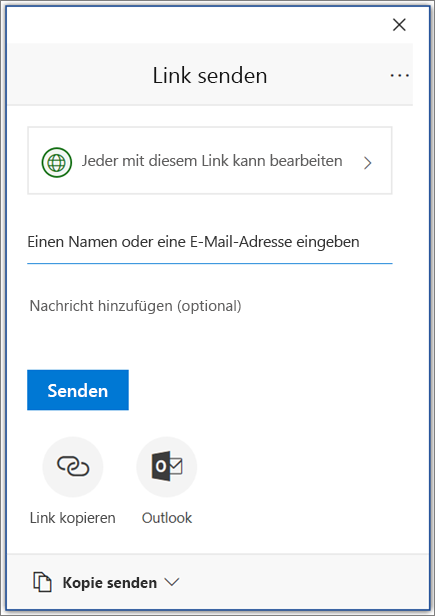
Gemeinsames Bearbeiten eines Dokuments
Nachdem Sie Ihr Dokument geteilt haben, können Sie an dieser Datei mit anderen gleichzeitig zusammenarbeiten.
Für eine optimale Erfahrung arbeiten Sie in Word für das Web zusammen, und zeigen Sie die Änderungen in Echtzeit an.
Unter Teilen werden die Namen der Personen angezeigt, die ebenfalls an der Datei arbeiten.
Durch Farbkennzeichnungen können Sie genau sehen, an welcher Stelle im Dokument jede Person arbeitet.
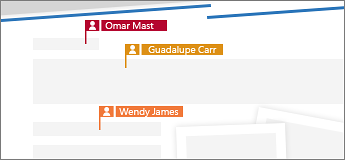
Nachverfolgen und Überprüfen von Änderungen
Wählen Sie zum Nachverfolgen von Änderungen Überprüfen > Änderungen nachverfolgen aus.
Um Änderungen zu überprüfen, setzen Sie den Cursor vor eine Änderung, und wählen Sie Folgendes aus:
Annehmen, um die Änderung beizubehalten, oder
Ablehnen um sie zu entfernen.
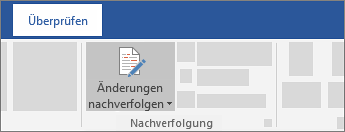
War dieser Artikel hilfreich?
Das ist großartig!
Vielen Dank für das Feedback
Leider konnten wir nicht helfen
Vielen Dank für das Feedback
Feedback gesendet
Wir wissen Ihre Bemühungen zu schätzen und werden versuchen, den Artikel zu korrigieren